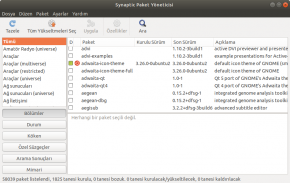Synaptic Paket Yöneticisi
| Synaptic Paket Yöneticisi | |
|---|---|
| Geliştiren(ler): | Alfredo Kojima, Gustavo Niemeyer ve Michael Vogt |
| İşletim sistemi: | Debian ve diğer APT kullanan sistemler |
| Türü: | Paket yöneticisi |
| Lisansı: | GNU Genel Kamu Lisansı |
| Resmi sitesi: | www.nongnu.org |
Synaptic Paket Yöneticisi, APT paket yönetim sistemini kullanan tüm Linux dağıtımlarında (Ubuntu, Debian, LinuxMint gibi) kullanılabilen bir paket yöneticisi uygulamasıdır.
Ubuntu'da paket yükleme, kaldırma, güncelleme işlemleri için Yazılımlar aracı öntanımlı yüklü gelir. Yazılımlar uygulaması ile hem .deb hem de .snap biçiminde paketlenmiş uygulamalar listelenir, bu paketler kurulabilir, kaldırılabilir. Synaptic Paket Yöneticisi'nde ise sadece .deb biçimli paketler görüntülenir ve bu paketler kurulabilir, kaldırılabilir. Synaptic Paket Yöneticisi, Snap biçimli paketleri desteklememekle birlikte genel olarak paket yönetimi konusuda Yazılımlar aracına göre ileri derecede gelişmiş seçenekler sunmaktadır.
Kurulumu
Synaptic Paket Yöneticisi'ni, Yazılımlar’da aratarak ya da Uçbirim komut satırında alttaki komutu kullanarak kurabilirsiniz.
sudo apt-get install synaptic
Kurduktan sonra etkinliklere girip programın adını aratarak ulaşabilirsiniz. Programı her çalıştırdığınızda tebdir amaçlı olarak kullanıcı parolanızı girmeniz isteyecektir, bu sizin bir yetkili kullanıcı olup olmadığınızı doğrulama yetkili kullanıcıların sisteminizde karışıklık çıkarmasını engellemeye yönelik bir tedbirdir.
Bir program kurma
- Synaptic'de herhangi bir yazılımı kurmak için arama kutucuğunu kullanarak ya da kategorilerde gezinerek yazılımı bulun. Yazılımın ismine çift tıklayın ya da sağ tıklama menüsü üzerinden, kurulum için işaretleyin. Kurmak istediğiniz başka paketler varsa onları da aynı şekilde kurulum için işaretleyin.
- Ardından üst kısımda yer alan "Uygula" düğmesine tıklayın. Eğer söz konusu paket ile birlikte kurulması gereken yani bağımlı olduğu başka paketler varsa size bir bildirim ekranı gelecek onayınız istenecektir, onaylayıp devam edin. İndirme-kurma işlemini onaylayın.
İpuçları
- Programın arayüzünde sol alt köşeden, tanımlı yazılım depolarında toplam kaç adet paket bulunduğu bilgisini de görebilirsiniz.
- Synaptic'de herhangi bir pakete tıklayıp üstten Özellikler düğmesine tıklayarak yazılım hakkında çok detaylı bilgiler alabilirsiniz. Örneğin kurduğunuz bir programa ait tüm dosyaların bilgisayarınızda tam olarak hangi dizinlere kopyalandığını görebilirsiniz. Bir paketin tüm bağımlılıklarını listeleyebilirsiniz vb.
- Kurduğunuz herhangi bir programı komut satırı üzerinden çalıştırmak istediğinizde, komut satırına o programın paket adını girmeniz gerekir. Paket adları genelde programın adı ile aynı olsa da ufak farklılıklar olabilir (örneğin Chromium web tarayıcısının paket adının
chromium-browserolması gibi). Bu gibi durumlarda programın adının iki üç harfini yazıp klavyeden iki kez sekme (tab) tuşuna basın. Bunu yaptığınızda o harfler ile başlayan kullanılabilir tüm komut alternatifleri listelenecektir.